win10显示pin码不可用怎么回事 win10系统显示pin码不可用如何解决
更新时间:2022-09-14 14:43:13作者:huige
很多人在使用win10系统的时候,都喜欢设置pin码来登录系统让电脑更加安全,可是近日有win10 ghost 纯净版系统用户在输入pin码时却显示pin码不可用,不知道该怎么办,不用太担心,本文这就给大家讲解一下win10系统显示pin码不可用的详细解决方法。

具体解决方法如下:
1、按win+r,打开运行界面。
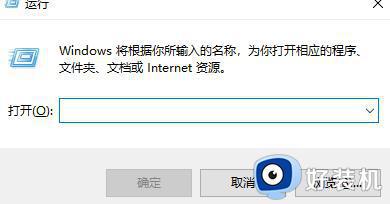 2、输入services.msc,点击确定。
2、输入services.msc,点击确定。
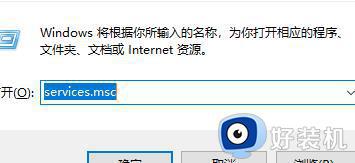 3、在服务中找到IPsec Policy Agent,右击打开属性。
3、在服务中找到IPsec Policy Agent,右击打开属性。
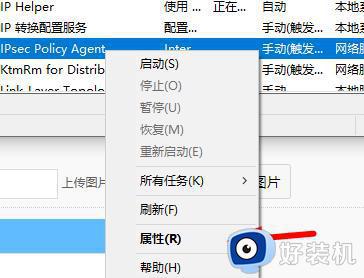 4、查看服务的服务状态,如果是停止,需要进行启动。
4、查看服务的服务状态,如果是停止,需要进行启动。
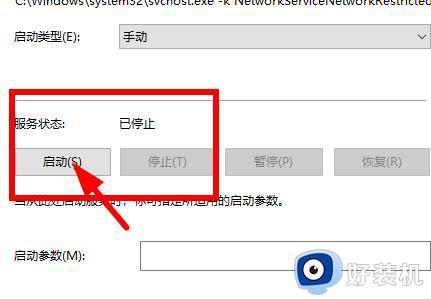 5、将启动的类型更换为自动即可,如图。
5、将启动的类型更换为自动即可,如图。
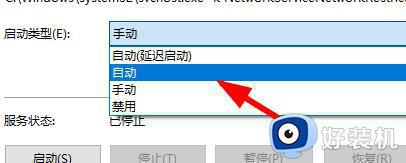 6、点击应用。
6、点击应用。
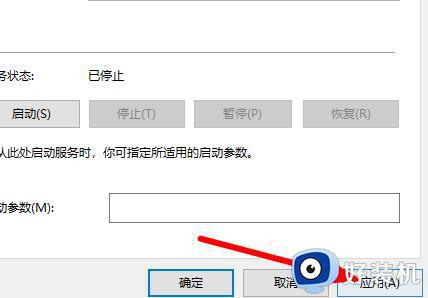 7、完成上述的操作后,重启你的设备即可。
7、完成上述的操作后,重启你的设备即可。
以上给大家讲解的就是win10显示pin码不可用的详细解决方法,如果你有遇到一样情况的话,那就学习上面的方法步骤来进行解决吧。
win10显示pin码不可用怎么回事 win10系统显示pin码不可用如何解决相关教程
- win10pin码不可用的解决方法 win10怎么解决pin码不可用
- 为什么win10输错一次pin就脱机 win10输入PIN开机就显示脱机如何解决
- win10提示pin不可用状态0xc000006d怎么办 win10 PIN码不可用错误代码0xc000006d如何解决
- win10系统pin码无法输入字母怎么回事 win10 pin码不能输入字母如何解决
- Win10创建pin码出错提示0x80190001怎么解决 Win10创建pin码出错提示0x80190001解决方案
- win10pin删除键灰色按不了怎么回事 win10删除pin码为灰色的解决方法
- win10无法使用pin登录怎么回事 win10PIN码无法使用如何解决
- win10pin密码登录无法删除怎么回事 win10开机pin无法删除如何解决
- win10开机pin密码忘了怎么办 win10开机pin码忘记了如何解决
- win10 pin码怎么关 win10系统如何取消pin码登录
- win10拼音打字没有预选框怎么办 win10微软拼音打字没有选字框修复方法
- win10你的电脑不能投影到其他屏幕怎么回事 win10电脑提示你的电脑不能投影到其他屏幕如何处理
- win10任务栏没反应怎么办 win10任务栏无响应如何修复
- win10频繁断网重启才能连上怎么回事?win10老是断网需重启如何解决
- win10批量卸载字体的步骤 win10如何批量卸载字体
- win10配置在哪里看 win10配置怎么看
win10教程推荐
- 1 win10亮度调节失效怎么办 win10亮度调节没有反应处理方法
- 2 win10屏幕分辨率被锁定了怎么解除 win10电脑屏幕分辨率被锁定解决方法
- 3 win10怎么看电脑配置和型号 电脑windows10在哪里看配置
- 4 win10内存16g可用8g怎么办 win10内存16g显示只有8g可用完美解决方法
- 5 win10的ipv4怎么设置地址 win10如何设置ipv4地址
- 6 苹果电脑双系统win10启动不了怎么办 苹果双系统进不去win10系统处理方法
- 7 win10更换系统盘如何设置 win10电脑怎么更换系统盘
- 8 win10输入法没了语言栏也消失了怎么回事 win10输入法语言栏不见了如何解决
- 9 win10资源管理器卡死无响应怎么办 win10资源管理器未响应死机处理方法
- 10 win10没有自带游戏怎么办 win10系统自带游戏隐藏了的解决办法
